Работа с iphoto платформа програмното съдържание
Работа с iPhoto.
iPhoto интерфейс е семпъл и елегантен, като всички останали, е направен в приятна сив цвят с красиви икони и ще бъде напълно интуитивен за хора, запознати с Mac OS X.
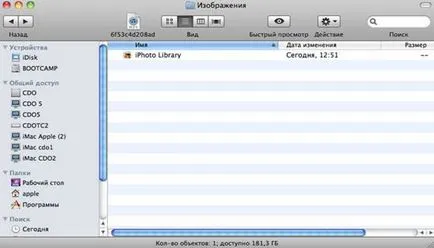
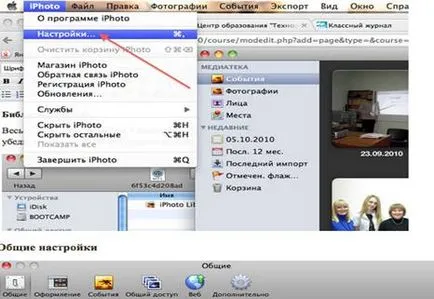



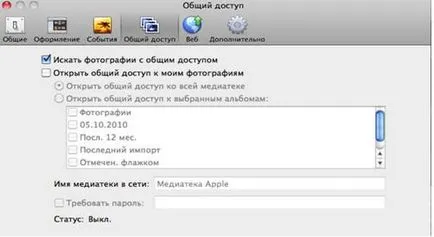
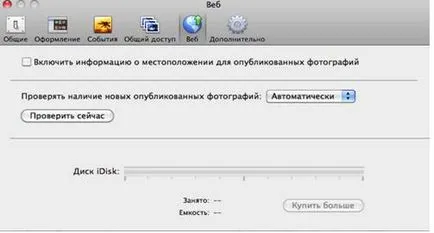

Както се вижда от скрийншота, настройките не са сложни и е малко вероятно да доведе до затруднения при потребителите iPhoto. Освен това обяснение, може би, само е необходимо да щракнете върху Споделяне и Web. Първият ви позволява да настроите снимки от търсенето на публични папки LAN. При липса на такава, за да се обърне внимание на този етап не е необходимо. Уеб раздел е от интерес само за потребителите на MobileMe услуги и дава възможност да публикуват своите снимки на своите абонати. Внос изображения в iPhoto библиотека могат да бъдат по няколко начина:
1. От главното меню изберете Import, в прозореца, който се отваря, изберете едно или повече изображения и щракнете върху бутона OK, след което избраните снимки ще се появят в библиотеката и ще бъде представен под формата на събития (събитие - това е един от начините за организиране на вашата библиотека).
2. Използвайте dragdrop плъзнете едно или повече изображения на iPhoto Dock икона в работното пространство или iPhoto. Снимки ще бъдат внесени и обединени в едно събитие.
3. Ако пътувате из просторите на мрежата, ще видите на снимка или друго изображение, което искате да добавите към вашата колекция. след това просто кликнете върху него в браузъра, щракнете с десния бутон и изберете Добави към iPhoto библиотека, след което изображението ще бъде добавен като отделен случай.
След като импортирате изображението е налице основателно въпрос: как да организират своите неща, за да бъде удобно за вас? iPhoto предлага няколко опции:
· Автоматични събития раздяла. Събитие - е, по същество, е папка, в която се формират изображения, обединени от някакъв критерий. IPhoto автоматично разделя вашата библиотека за събитията на един от двата критерия: датата на заснемане или дата на добавяне в библиотеката.
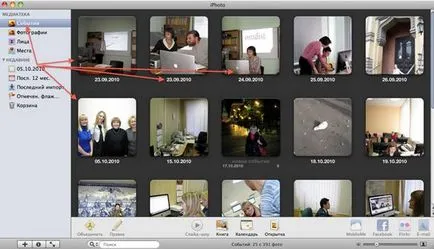
Как изглежда на практика: от автоматичното разделяне спрямо датата на запис имате колкото се може повече събития като това е датата, в която е заснет (информацията е взета от EXIF). Д. Ако приемате всеки ден по една снимка на една година, а след това на изхода ще получите 365 събития. Ако изберете втория вариант - разделяне по дата на добавяне в библиотеката, събитието ще бъде точно толкова, след като добавите снимка. Двукратно щракване върху събитие, можете да видите всичко, което е вътре.
· Ръководство за разделяне на събития - предполагам, че като импортирате снимките си, и iPhoto автоматично импортира сподели с тях събитията от една от опциите, които са описани по-горе, но резултатът е, че по някакъв начин не сте доволни и искате да се направят корекции. В този случай, е възможно да се идентифицира едно събитие (или повече, в този случай е необходимо да се подчертае, ключът е натиснат ПМС) и с помощта на dragdrop, той (или тях) прехвърли на друго събитие. В този случай заедно. Можете също така да промените името на събитието, което просто кликнете два пъти върху старото име, и когато тя се осветява за редактиране, просто му влиза.
· Албуми - на равна нога с събития - още един начин да се даде библиотеката си стройна поглед. Албуми са показани в лявата част на прозореца на iPhoto работи като папки. Те идват с име за себе си, въз основа на собствените си критерии за оценка, които ще бъдат в албума. За останалата част, всички действия, които са описани по отношение на събитията, които са валидни за албуми. Е. Те могат да се слеят, преименуване, изтриване, и така нататък. Г.